Approuver les notes
Les établissements qui utilisent l'outil gratuit Grades Export ou qui possèdent une licence pour la prolongation Grades Journey peuvent approuver leurs notes en vue de leur exportation vers le système d’information des étudiants (SIE). Le flux de travaux le plus courant consiste à ce que les professeurs ou les autres approbateurs approuvent d'abord les notes. Ces notes approuvées sont ensuite regroupées selon un calendrier configuré par l'administrateur dans un seul fichier pour tous les cours. Ce fichier est exporté vers le SIE. Un autre flux de travaux potentiel, s'il est activé par l'établissement, consiste à permettre aux professeurs ou aux évaluateurs d'extraire les notes au lieu de les approuver. Cette extraction génère un seul fichier à partir de ce cours pour l'exportation.
Seuls les utilisateurs dotés des rôles appropriés, configurés dans les paramètres d'extrait de notes, peuvent approuver ou extraire des notes.
Accédez au flux de travaux d'approbation et de transfert des notes
Cours original
Connectez-vous à Blackboard.
Sélectionnez votre cours.
Sélectionnez Approbation et transfert de notes dans Outils de cours.
Cours Ultra
Connectez-vous à Blackboard.
Sélectionnez votre cours.
Sélectionnez Afficher les outils du cours et de l'établissement dans Livres et outils.
Sélectionnez Approbation et transfert de grade.
Approuver les notes
Approuver toutes les notes d'un cours
Cochez la case correspondant au cours.
Sélectionnez Approuver les notes.
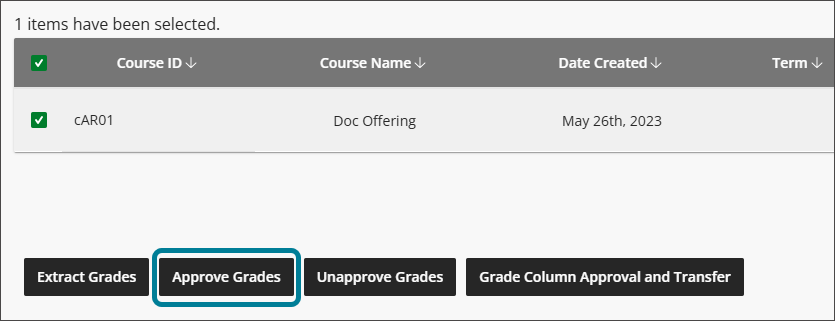
Sélectionnez Approuver les notes dans la fenêtre qui apparaît.
Le statut est mis à jour et passe à Approuvé.
Note
Il est plus courant d'approuver une colonne ou des notes spécifiques, comme indiqué dans les étapes suivantes.
Approuver certaines colonnes de notes
Cochez la case correspondant au cours.
Sélectionnez Approbation et transfert de la colonne Grade.
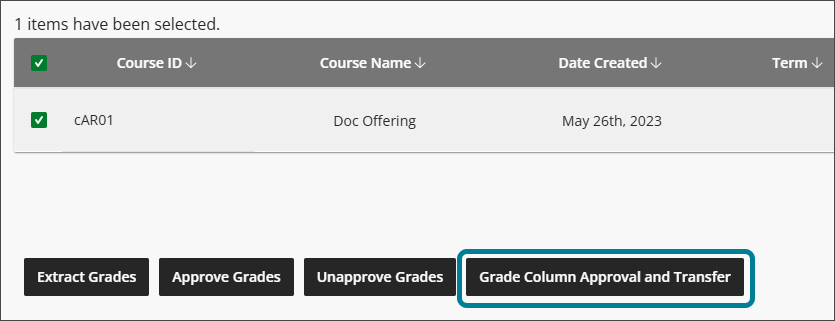
Vous pouvez également utiliser le champ de recherche pour filtrer les colonnes de notes affichées.
Cochez les cases correspondant aux colonnes de notes souhaitées.
Sélectionnez Approuver les notes.
Sélectionnez Approuver les notes dans la fenêtre qui apparaît.
Le statut est mis à jour et passe à Approuvé.
Approuver certaines notes dans une colonne de notes
Cochez la case correspondant au cours.
Sélectionnez Approbation et transfert de la colonne Grade.
Vous pouvez également utiliser le champ de recherche pour filtrer les colonnes de notes affichées.
Cochez la case correspondant à la colonne de note souhaitée.
Sélectionnez Approbation et transfert de grade.
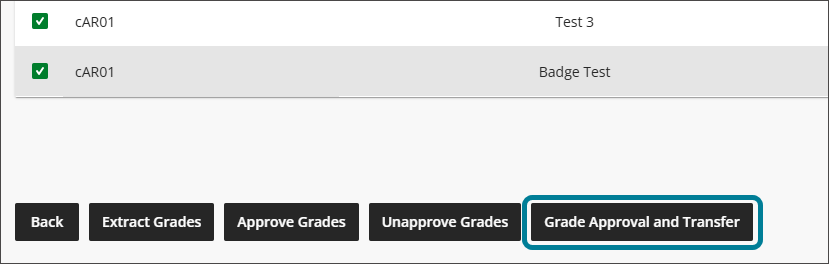
Cochez les cases correspondant aux notes souhaitées.
Sélectionnez Approuver les notes.
Sélectionnez Approuver les notes dans la fenêtre qui apparaît.
Le statut est mis à jour et passe à Approuvé.
Veuillez noter que si seulement une partie des notes est approuvée dans une colonne de notes, la colonne État de l'approbation affichera Partiellement approuvé. Ce statut est transféré par chaque parent au niveau du cours, même si une seule colonne de note est partiellement approuvée. Le statut d'un cours sera affiché comme Partiellement approuvé si toutes les notes d'une colonne ne sont pas approuvées ou si toutes les colonnes de notes d'un cours ne sont pas approuvées.
Annuler l’approbation des notes
Accédez au cours, à la colonne ou à la note appropriée et sélectionnez-le.
Saisissez un message non approuvé s'il est requis (ou souhaité) dans la colonne Message non approuvé.
Sélectionnez Ne pas approuver les notes.
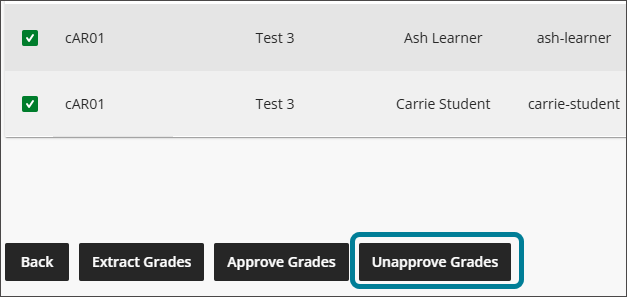
Sélectionnez Ne pas approuver les notes dans la fenêtre qui apparaît comme Non approuver les notes.
Le statut passe à Annuler l’approbation.
Notes d'extrait
Pour contourner le processus d'approbation et générer immédiatement un seul fichier de sortie pour votre cours qui peut être exporté vers le SIS, cliquez sur le bouton Extraire les notes à tout moment au lieu du bouton Approuver les notes. (Si le bouton Extraire les notes ne s'affiche pas, votre établissement n'a pas activé cette option.) Cela mettra à jour le statut d'approbation à Extrait.
Notez que si seule une partie des notes est extraite dans une colonne de notes, la colonne État de l'approbation affichera Extrait partiellement. Ce statut est transféré par chaque parent au niveau du cours, même si une seule colonne de notes est partiellement extraite. Le statut d'un cours sera affiché comme Partiellement extrait si toutes les notes d'une colonne ne sont pas extraites ou si toutes les colonnes de notes d'un cours ne sont pas extraites.
Laisser des commentaires dans une colonne de notes
Note
Cette fonctionnalité n'est disponible que pour les établissements disposant d'une licence Grades Journey.
Si l'administration a activé le paramètre Activer la rétroaction de l'instructeur, une colonne Commentaires apparaîtra au niveau des notes individuelles s'il y a des colonnes calculées ou manuelles. Les professeurs ou les évaluateurs auront accès à un bouton de commentaires sur ces colonnes pour ajouter des commentaires à la note d'un étudiant.
Accédez à l'élément de note.
Sélectionnez l'icône de commentaire dans la colonne Commentaires pour un élève en particulier.
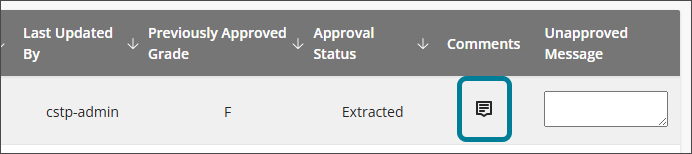
Écrivez un commentaire dans la zone de texte (255 caractères maximum).
Sélectionnez Enregistrer pour enregistrer le commentaire.
Supprimez un commentaire, si nécessaire, en sélectionnant à nouveau l'icône du commentaire (qui est maintenant rouge), puis en sélectionnant l'icône de la corbeille.